iOS 26
iPhone 使用手冊
- 歡迎
-
-
- 與 iOS 26 相容的 iPhone 型號
- iPhone 11
- iPhone 11 Pro
- iPhone 11 Pro Max
- iPhone SE(第 2 代)
- iPhone 12 mini
- iPhone 12
- iPhone 12 Pro
- iPhone 12 Pro Max
- iPhone 13 mini
- iPhone 13
- iPhone 13 Pro
- iPhone 13 Pro Max
- iPhone SE(第 3 代)
- iPhone 14
- iPhone 14 Plus
- iPhone 14 Pro
- iPhone 14 Pro Max
- iPhone 15
- iPhone 15 Plus
- iPhone 15 Pro
- iPhone 15 Pro Max
- iPhone 16
- iPhone 16 Plus
- iPhone 16 Pro
- iPhone 16 Pro Max
- iPhone 16e
- iPhone 17
- iPhone 17 Pro
- iPhone 17 Pro Max
- iPhone Air
- 設定基本項目
- 按個人風格自訂 iPhone
- 拍攝絕佳的相片和影片
- 與朋友和家人保持聯絡
- 與家人共享功能
- 使用 iPhone 處理日常大小事
- 「Apple 支援」提供的專家建議
-
- iOS 26 的新功能
-
- 指南針
- 捷徑
- 貼士
-
- 開始使用輔助使用功能
- 在設定期間使用輔助使用功能
- 變更 Siri 輔助使用設定
- 快速開啟或關閉輔助使用功能
- 與其他裝置共享「輔助使用」設定
- 版權和商標
在 iPhone 上開始使用「預覽程式」
了解如何使用「預覽程式」App ![]() 來填寫和簽署 PDF 表單、掃描文件,以及修改 PDF 文件和影像。
來填寫和簽署 PDF 表單、掃描文件,以及修改 PDF 文件和影像。
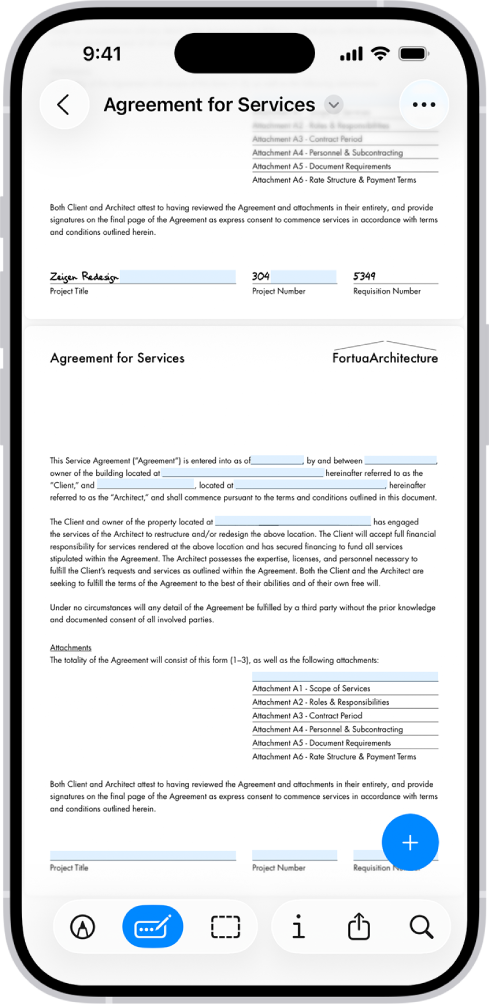
填寫 PDF 表單
如要在「預覽程式」中填寫 PDF 表單,請點一下 ![]() 並選擇欄位。輸入文字,或者點一下螢幕鍵盤上方出現的建議。如果該欄位為簽名欄位,你可以用手指加入簽名。
並選擇欄位。輸入文字,或者點一下螢幕鍵盤上方出現的建議。如果該欄位為簽名欄位,你可以用手指加入簽名。
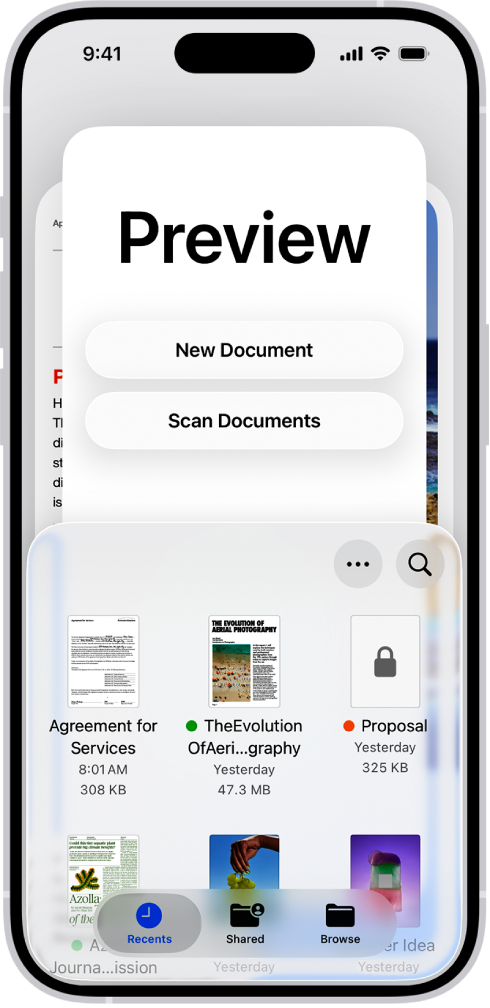
掃描和儲存內容來製作 PDF 檔案
你可以掃描文字或文件以製作 PDF。點一下畫面中間的「掃描文件」,將每頁對準相機來截取,然後點一下 ![]() 。
。

用密碼保護 PDF 文件
你可以用密碼鎖定 PDF。開啟 PDF,點一下檔案名稱旁邊的 ![]() ,然後點一下「鎖定」。開啟「需要密碼」,然後在「密碼」和「驗證」欄位中輸入密碼。
,然後點一下「鎖定」。開啟「需要密碼」,然後在「密碼」和「驗證」欄位中輸入密碼。
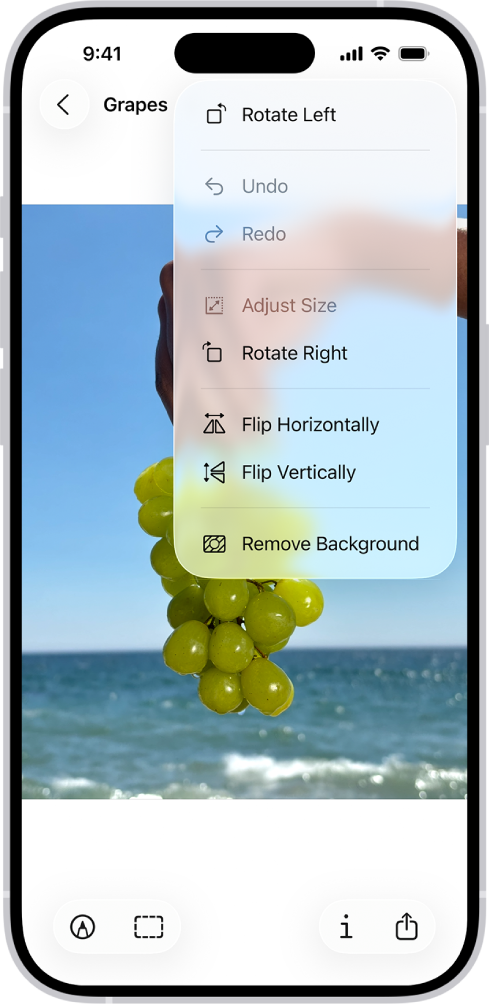
移除影像的背景
你可以移除影像背景,以將焦點放在重要的部份。點一下螢幕最上方的 ![]() ,然後選擇「移除背景」。
,然後選擇「移除背景」。
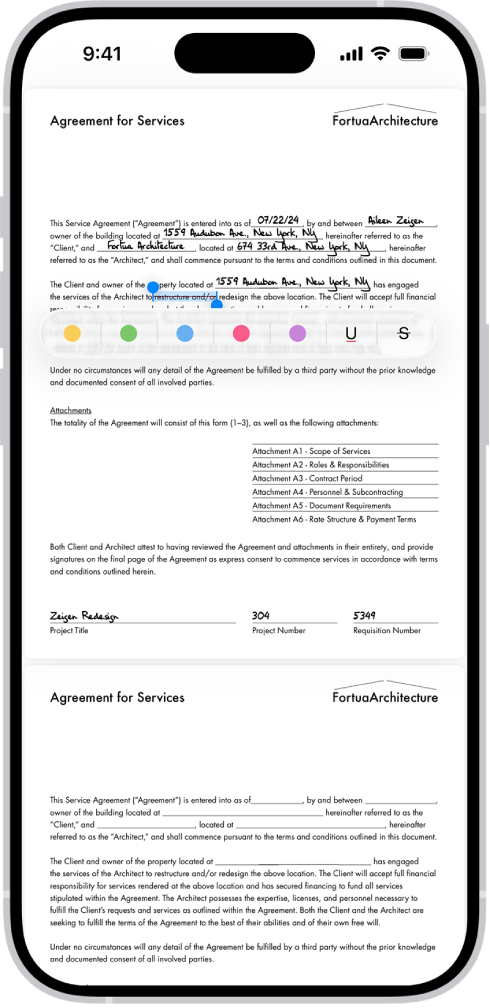
為文字加入螢光標示、底線或刪除線
你可以為 PDF 中的文字加入螢光標示、底線或刪除線。開啟 PDF,然後選擇文字。點一下「螢光標示」,然後點一下螢光標示顏色、底線按鈕或刪除線按鈕。
想了解更多?
感謝您提供意見。